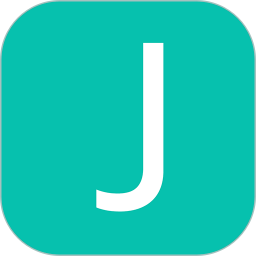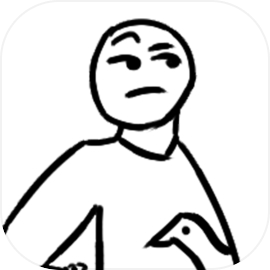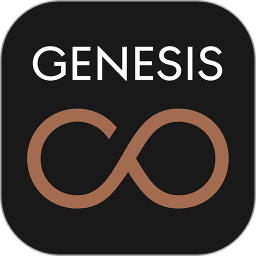最新下载
热门教程
- 1
- 2
- 3
- 4
- 5
- 6
- 7
- 8
- 9
- 10
win10 64位如何安装kx3552驱动 win10 64位安装kx3552驱动方法
时间:2020-06-09 编辑:袖梨 来源:一聚教程网
win10 64位如何安装kx3552驱动?具体应该怎么操作呢?相信很多小伙伴们都想要知道,下面小编给大家分享一下win10 64位安装kx3552驱动方法,对此感兴趣的小伙伴们可以来看看。
win10 64位安装kx3552驱动方法
一、安装主程序
1、第一次安装Kx驱动的要先屏蔽集成声卡,带有(audio)的右键禁用,无需重启。
2、升级安装的先卸载旧kx程序,卸载后要重启系统;
3、安装主程序kxdrv3552-full.exe,默认安装路径,安装完成点确定重启;
4、重启后会分别弹出两个(一英一中)提示,点确定将其关闭;
5、右键计算机---管理---设备管理嚣,打开"声音、视频和游戏控制器";
6、右键Kx(3532)---更新驱动程序---点选手动查找安装---点选从计算机选择;
7、点下一步,完成安装后点关闭,关闭计算机管理。
二、安装Kx3552-Full驱动
1、重复安装主程序kxdrv3552-full.exe,默认安装路径,安装完成点确定重启;
2、重启后点确关闭弹出提示;
3、右键计算机---管理---设备管理嚣,打开"声音、视频和游戏控制器";
4、右键Kx(3532)---更新驱动程序---点选手动查找安装---点选从计算机选择;
5、点下一步,完成安装后点关闭,关闭计算机管理。
三、安装微软实时运行库
1、双击vcredist_x86.exe,默认安装
2、已安装过的逃过
四、安装插件
1、开始---程序---kx Audio driver---打开"kx Mixer";
2、双击ufxsetup[1].52.exe,默认安装;
3、双击proFx_312_wxp_fre.kxl安装插件;
4、双击BBE.da安装插件;
5、双击3552UFx.kx安装插件;
6、双击proUi.kxs安装插件
五、修改默认播放设置
1、右键电脑右下角喇叭图标---播放设备;
2、点选黑色的AC3图标---设为默认;
3、安装全部完成,装载连线。
相关文章
- win10 onedrive登录界面空白解决方法 10-12
- win10 vmware虚拟机蓝屏解决方法 10-12
- win10系统打开图片是黑色的 10-12
- win10自动扫描病毒设置教程 10-11
- win11电池养护模式怎么开启 05-11
- Win11机械硬盘磁盘碎片如何整理 Win11机械硬盘磁盘碎片整理方法 05-10